
Както при предишните версии на Windows, много аспекти на функционалността в Windows 8 и Windows Server 2012 могат да се управляват и конфигурират централно чрез групови правила на Active Directory. Понастоящем политиките за групови реклами в стандартната конфигурация имат около 4500 различни параметри и настройки и това се усложнява от факта, че за да поддържа съвместимост с обратна сила, Microsoft трябва да поддържа настройките на груповите правила за наследени ОС. Как да не се объркате в цялото разнообразие от различни настройки на групови политики и да разберете коя политика се прилага за определена версия на Windows?
За тези цели в конзолата за управление на групови политики има възможност запараметри на филтриране в секцията Административен шаблон. За да научите повече за възможностите за филтриране, трябва да стартирате конзолата Конзола за управление на групови политики (GPMC) на сървъра или на компютър с инсталиран RSAT (RSAT за Windows 7, RSAT за Windows 8). За конкретен пример, нека разберем как да използваме филтри в конзолата за управление на групови политики:
- Отворете конзолата за управление на GPMC (gpmc.msc), изберете всяка налична групова политика и преминете в режим на редактиране (редактирам в контекстното меню).
- 2. Разгънете например секцията за компютърни политики (Изчислете конфигурация) И щракнете с десния бутон върху секцията Административен шаблон и изберете елемент от менюто Опции за филтриране

- Ще видите прозорец за настройка на политиките за филтриране. Можете да филтрирате политики по тяхното състояние (Сайтът и / или конфигуриран и / или Коментира), по ключова дума (можете да търсите по ключова дума както по полето за име на политиката, така и по нейното описание), в допълнение можете да изберете платформата, към която трябва да се прилага политиката (различни версии на Windows, Internet Explorer, Windows Media Player и т.н. г)..
- Да предположим, че трябва да намерим всички правила за Windows 7, които споменават USB ключовата дума. В раздела Филтър за дума (и) посочете "USB" и в секцията Изберете желаната платформа и филтри за приложения изберете "Windows 7 family", щракнете върху OK.
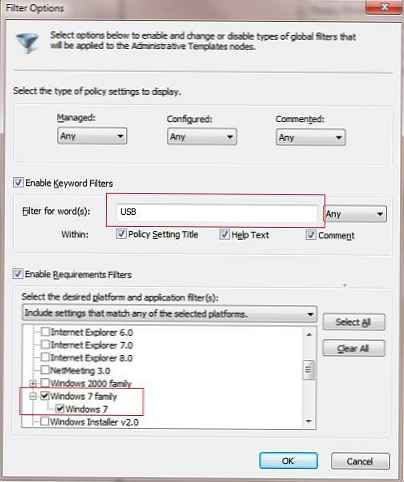
- Приложете филтъра, като използвате същото контекстно меню: Филтрирайте върху. В резултат само административните шаблони ще се показват само онези политики, които отговарят на зададените критерии (съдържат USB ключ и се използват за Windows 7). За пълен списък на намерените политики отидете в секцията Всички настройки..
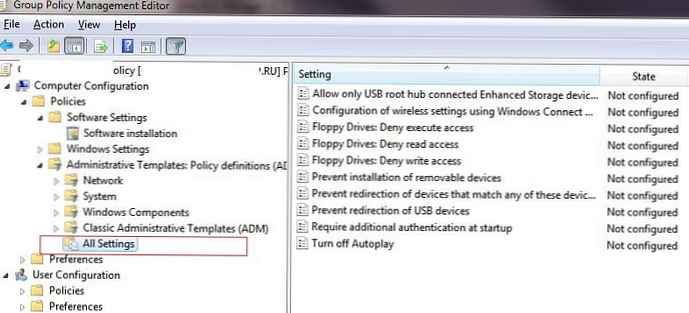
Разбрахме как да използваме GPMC конзолата по-ефективно, като използваме Filter Policy Filter. В случай, че се интересувате как да филтрирате приложението на групови политики, например, към конкретни типове клиенти с конкретна ОС, разгледайте статията в WMI филтри в груповите правила на AD (в статията се добавят примери за wmi филтри за Windows 8 и Windows Server 2012 ).




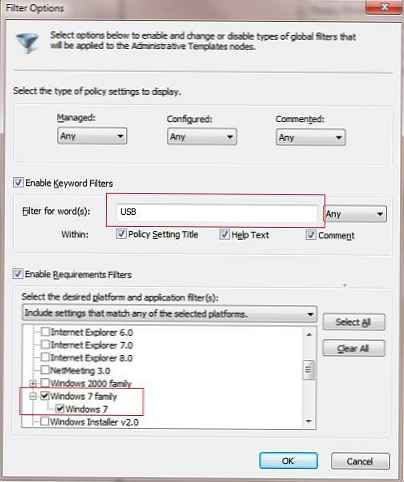
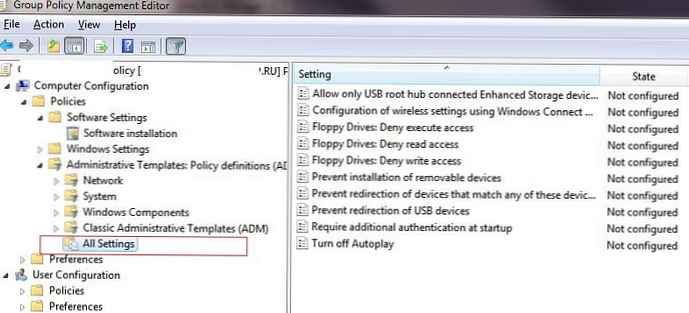




![Финансовите резултати на Microsoft [Q1 FY2016] облак, Lumia надолу, Bing най-накрая стана рентабилен](http://telusuri.info/img/images_1/finansovie-rezultati-microsoft-[q1-fy2016]-oblako-vverh-lumia-vniz-bing-nakonec-to-stal-rentabelnim.jpg)


